导航
企业直播
搜索目录或文档标题搜索目录或文档标题
产品动态
直播伴侣
互动玩法
直播伴侣最佳实践
营销与互动
API 参考
直播间管理
回放管理
数据查询
评论设置
菜单栏控制
观看限制
营销与互动
媒资库管理
直播助教
安全与审核
系统消息
开播工具相关
客户端 SDK 相关
点播播放器
直播分组
录播直播
互动脚本
伴侣转播
直播频道管理
子账号
直播消息回调
aPaaS SDK 参考
发布历史
Android 开播 SDK
iOS 开播 SDK
Android 观播 SDK
SDK API 参考
API 详情
iframe 嵌入
观看页 iframe 嵌入
Flutter 直播间观播 SDK
微信小程序观播 SDK
Flutter 点播播放器 SDK
Web 上传 SDK
最佳实践
常见问题
相关协议
- 文档首页 /企业直播/观看限制/飞书
飞书
最近更新时间:2024.12.11 11:41:23首次发布时间:2022.12.20 11:50:46
我的收藏
有用
有用
无用
无用
文档反馈
将观看限制设置为飞书后,只有您配置的具有观看权限的用户才能进入直播间观看直播或发送评论等。
前提条件
- 飞书企业管理员已开通企业直播服务。详见飞书内开通企业直播。
- 确保您拥有火山引擎主账号或具备观看页管理 > 可编辑权限的子账号。
操作步骤
- 登录企业直播控制台。
说明
您也可以在飞书工作台单击火山引擎企业直播应用,并在飞书客户端内收到的火山引擎企业直播机器人消息中单击开始直播,进入企业直播控制台。
- 在直播列表中,单击进入直播间。
- 在左侧导航栏,选择观看页管理 > 观看限制。
- 在观看限制页面,选择飞书作为观看账号并完成以下配置。
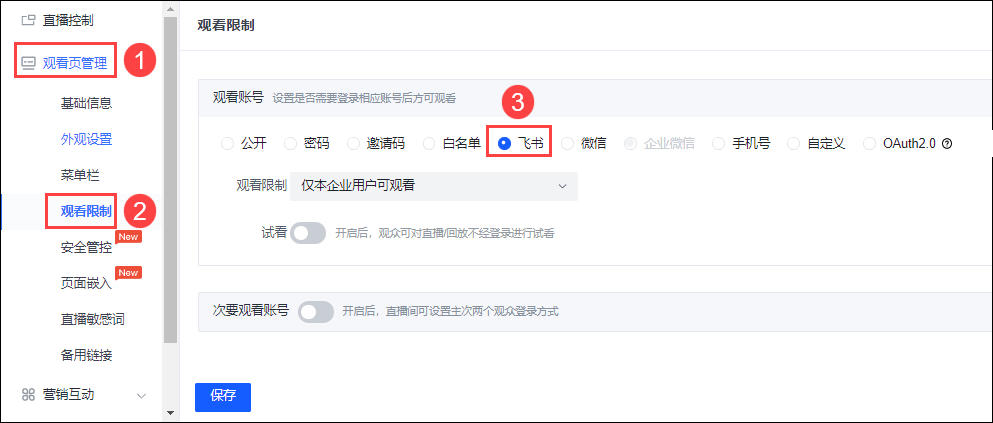
- 选择具有观看权限的用户。
- 仅本企业用户可观看:仅企业内部的用户可以观看直播。
- 指定用户可观看:选择该选项后,单击管理用户。完成飞书授权后,在弹出的指定观看用户对话框中,选择指定部门和群组。所选部门和群组中的用户可以观看直播。您也可以根据部门名称或群组名称进行模糊搜索。最多支持选择 200 个部门和 100 个群组。
说明
飞书中配置的观看用户范围可以同步显示在企业直播控制台,但您无法在当前页面修改飞书中配置的观看用户范围。该直播间的观看用户范围为飞书中和企业直播控制台中所指定观看用户的并集。
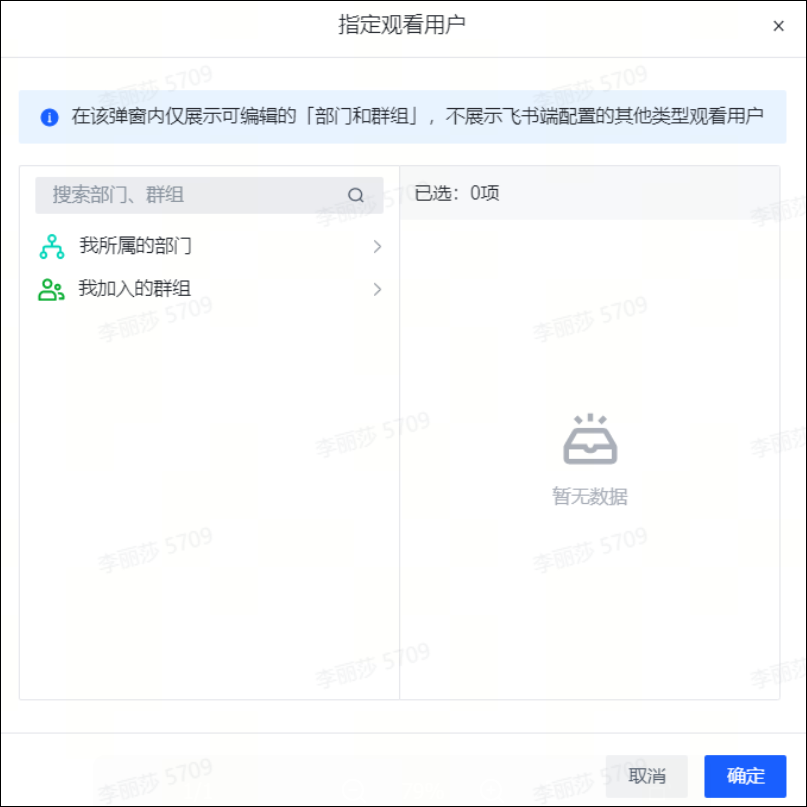
说明
您也可以在 PC 端会议转直播、移动端会议转直播的直播设置页面,以及独立直播的新建直播和基本信息页面设置观看权限。详见飞书开播。
- 打开试看开关并选择试看时间。在试看时间内,观众可以在不登录直播间的情况下观看直播或回放。详见试看。
说明
您也可以将次要观看账号设置为飞书。关于主次观看限制的配置,详见主次观看限制。
- 选择具有观看权限的用户。
开播的平台不同,具有观看权限的用户进入直播间的方式也存在差异。
- 通过企业直播控制台开播
移动端观众通过飞书扫码或在飞书 App 中点击观看地址进入直播间。PC 端观众单击观看地址后,页面将跳转至下图的飞书扫码授权登录页面,观众通过移动端飞书 App 扫码登录后,即可进入直播间。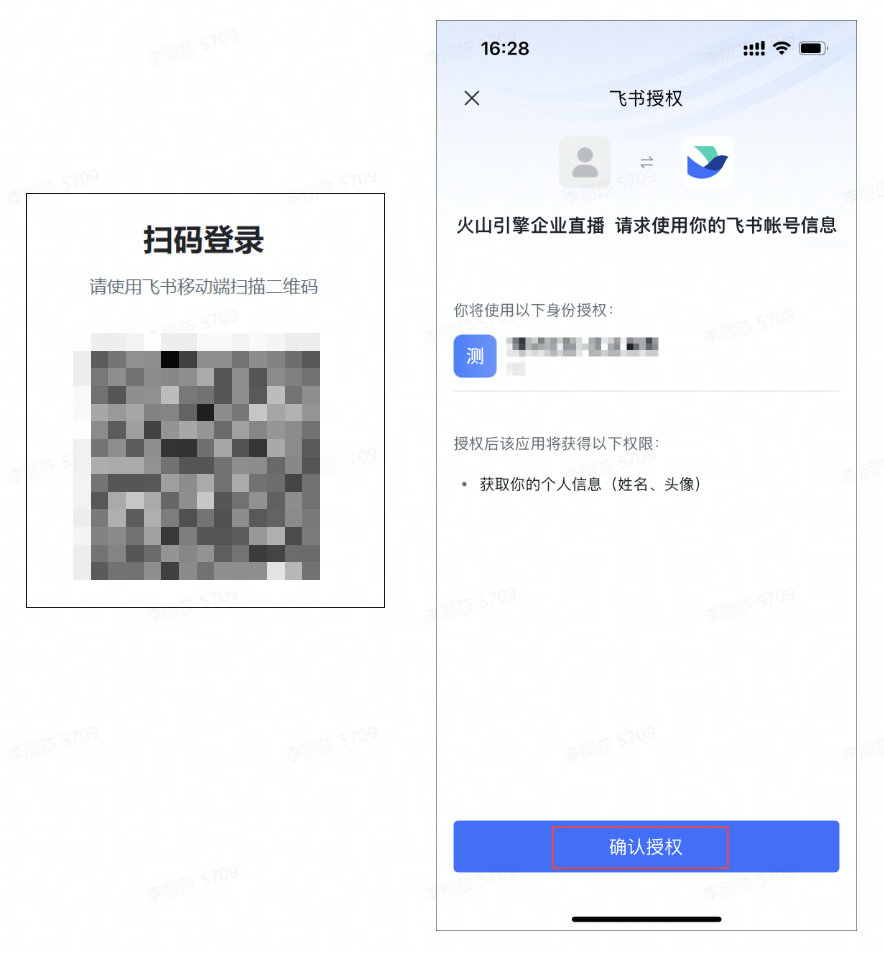
- 通过飞书开播:观众通过单击观看地址进入直播间。